 Медицинская информационная система
››
Инструкция МИС
››
Медицинская информационная система
››
Инструкция МИС
››
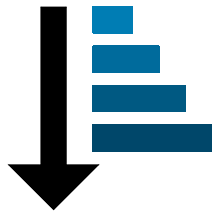

Как сортировать таблицу? Очень просто! Сортировка таблиц по алфавиту - довольно частая необходимость для всех пользователей программного обеспечения; сортировка в Excel или другой бухгалтерской программе не обладает необходимой гибкостью. Однако многие сотрудники задаются вопросом, как сортировать данные в их программном обеспечении. Мы заранее продумали этот вопрос и постарались предоставить множество конфигураций для удобного отображения информации. Располагайтесь удобнее, сейчас мы покажем вам, как правильно сортировать таблицы.
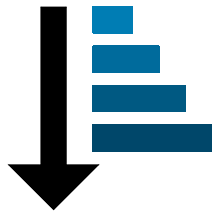
Самый простой способ сортировки - отсортировать список в порядке возрастания. Некоторые пользователи называют этот способ сортировки "сортировкой по алфавиту".
Чтобы отсортировать данные, просто щелкните один раз по заголовку нужного столбца. Например, в справочнике "Сотрудники" нажмите на поле "ФИО". Теперь сотрудники отсортированы по имени. Вы можете видеть, что они отсортированы по имени, по серым треугольникам в заголовках столбцов.
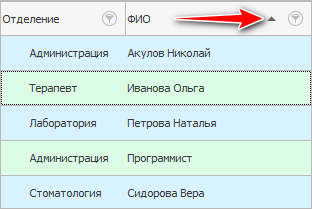
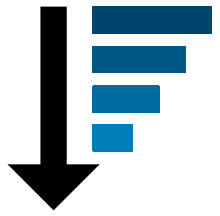
В некоторых случаях требуется сортировка в обратном порядке, от наибольшего значения к наименьшему. Это несложно сделать. Такая сортировка называется сортировкой по убыванию.
Если вы снова щелкните по тому же заголовку, ориентация треугольника изменится, и соответственно изменится порядок сортировки. На этот раз сотрудники будут отсортированы в обратном порядке по фамилии, от "Я" до "A".
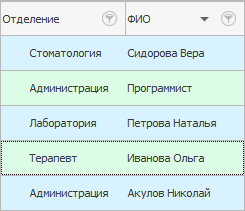
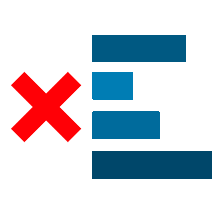
Если вы уже просмотрели данные и выполнили необходимые операции, вы можете захотеть отменить сортировку.
Чтобы убрать серые треугольники и отменить сортировку записей, просто щелкните по заголовкам столбцов, удерживая клавишу "Ctrl".
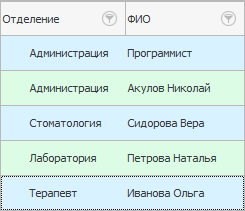
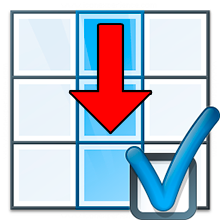
Как правило, в таблице имеется множество полей. Для медицинского учреждения они могут включать возраст пациента, дату посещения, дату приема, сумму, уплаченную за услуги, и многое другое. Аптеки вводят в электронную таблицу названия товаров, цены, оценки покупателей и т.д. Затем всю эту информацию может потребоваться отсортировать в одно конкретное поле или один столбец. Поля, столбцы и строки - это одно и то же. Программа может легко отсортировать таблицу по столбцам. Эта функция предусмотрена в программе. Различные типы полей могут быть отсортированы. Поля можно сортировать по дате, поля со строками можно сортировать по алфавиту, а числовые поля можно сортировать по возрастанию. За исключением полей, хранящих двоичные данные, любой тип столбца может быть отсортирован. Например, фотография клиента.
Если щелкнуть на заголовке другого столбца "Отделение", сотрудники будут отсортированы по отделу, к которому они принадлежат.
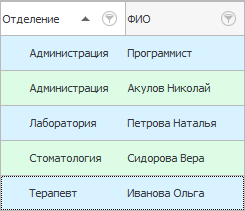

Кроме того, поддерживается множественная сортировка. Если у вас большое количество сотрудников, вы можете сначала отсортировать их по "отделу", а затем по "имени".
Возможно, вам придется поменять местами столбцы, чтобы отдел был слева. Мы уже отсортировали по этому признаку. Осталось добавить к сортировке второе поле. Для этого, удерживая клавишу Shift, щелкните на заголовке столбца "ФИО".
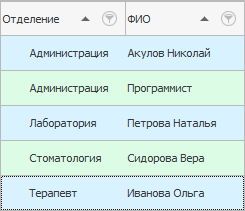
 Узнайте подробнее, как можно
Узнайте подробнее, как можно  менять колонки местами.
менять колонки местами.
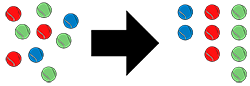
 Очень интересные
Очень интересные  возможности сортировки при группировке строк. Это более сложная функция, но она значительно упрощает работу специалиста.
возможности сортировки при группировке строк. Это более сложная функция, но она значительно упрощает работу специалиста.
Далее посмотрите, пожалуйста, другие полезные темы:

Медицинская информационная система USU
2010 - 2025